Defraggler 免費硬碟重組軟體! (v2.21.993 繁體中文版)
2016/3/24 更新:軟體版本更新為 v2.21.993 最新版,更新細節:按這裡(英文)。
Defraggler是一個簡單好用的免費磁碟重組軟體,它跟跟CCleaner系統清理與Recuva檔案還原軟體都是同一家公司的軟體,而跟前面兩個超好用的系統工具一樣,Defraggler也是免費的。如果你覺得Windows內建的磁碟重組軟體速度很慢或者重組完都沒啥效果的話,可以試試看這個免費的Defraggler硬碟重組軟體。
Defraggler目前可支援Windwos 2000/XP/2003/Vista/7/8 等作業系統。在軟體執行效能方面是還算OK,因為還是得讀取、寫入硬碟,,
▇ 軟體小檔案 ▇
軟體名稱:Defraggler
軟體版本:2.21.993
軟體語言:中文(內建多國語系)
軟體性質:免費軟體
檔案大小:4.32 MB
系統支援:Windows 2000/XP/2003/Vista/7/8.1/Win 10(支援32/64位元)
官方網站:http://www.defraggler.com/
軟體下載:按這裡
使用方法:
第1步 下載安裝好Defraggler軟體後,開啟Defraggler主程式,在上面點選你要重組的磁碟機之後,再按下〔重組〕按鈕即可開始重組這個硬碟中的全部檔案。
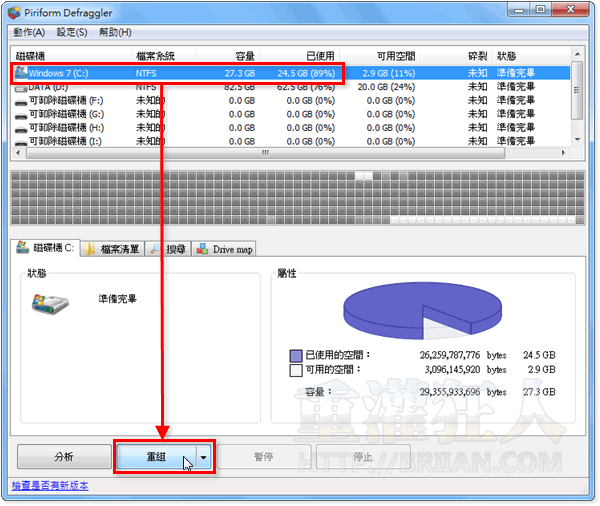
第2步 如果你只要重組某個檔案或某個資料夾,可以按〔動作〕→【重組目錄...】 或【重組檔案...】來針對特定資料夾或檔案做磁碟重組。
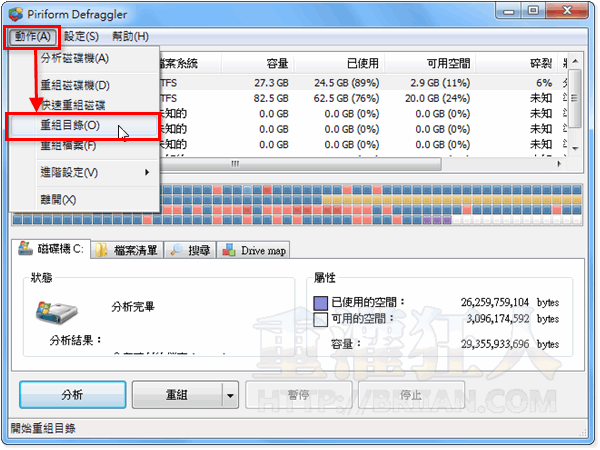
第3步 重組完,其實我們還可在磁碟機上按右鍵按【進階設定】→【重組可用空間】,針對硬碟上的可用空間做個整理,也許...重組之後在複製、儲存檔案的時候速度會快一些些吧?
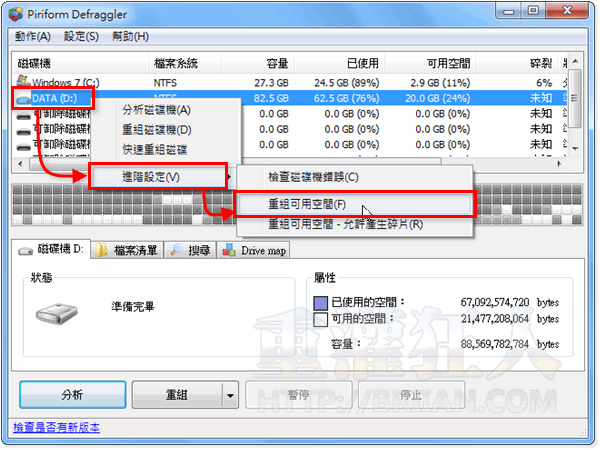
,延伸閱讀:

1.11.148 出來囉
這家新出防木馬的 IObit Security 360 ..
有更新的版本了 Defraggler 1.09.138
已更新,謝謝。
不好用,重組快一個小時都還沒組好,結果是當掉了
還是原本的Disk Trix UltimateDefrag 1.46好用
還有圓盤顯示,重組狀態一目了然
嗯嗯,我來試試看,謝謝推薦。
肛肛有測試
如果需要綠色中文版,可以把
[檔案:Defraggler.exe]
與
[資料夾:Lang]
放在同一個資料夾下
然後[資料夾Lang]裡面只需要留一個檔案[lang-1028.dll]
這樣執行綠色版的時候就有中文介面了~~
*.如果開啟時還是英文介面,則可以更改選項:
settings->options->general->language->chinese(tradional)
*.例如我就是把安裝於
C:\Program Files\下的
Defraggler
整個資料夾抓出來,
然後刪除不需要的檔案…..
試用過了~
效果不錯~
而且 還是綠色的版本
我實在希望他能批次重組
一個個按實再麻煩…
感恩 感恩!
之前有使用過前一版本…
重組的速度頗快且美觀…
重整後期待速度飛快
但重組後系統不知道是發生什麼問題
系統反應很慢很慢 以為是系統壞了
很緊張… 緊急要將資料備份出來
但備份資料又是正常…
浪費了一天工作天重灌電腦… ><“
重組到連縫都完全沒有不見得適用任何情形,所以專業的重組軟體才會有很多選項或策略可選。
嗯~~10F 的說沒錯~~大大們 ( AusLogics Disk Defrag )
重組軟體有更新喔~~ &
我也要參一腳 )))
用用看˙ˇ˙
謝謝大大>ˇ<
“將大檔案移動到磁碟結尾” 這個新增的功能有什麼用處啊?
有必要使用嗎?
這個我也很想知道
希望版主可以解答一下..
因為大檔案的讀取效率通常比較低 , 把大檔案移到磁碟尾部可以有效地增加檔案的讀取效率 ,
不過感覺沒差 , 還是組碎片就好了
PerfectDisk的效率與演算法當然比這個小軟體優異
離線重組~ 排程~ 遠端控制及統計資料也是PerfectDisk超強的地方
不過免費軟體自然有它的價值
希望以後Defraggler 的演算法會更聰明一點
太棒了,比WINDOWS內置的好用